Jak odtwarzać muzykę z YouTube na Amazon Echo
Różne / / June 29, 2022
Amazon ma jedną z najlepszych linii inteligentnych głośników z urządzeniami Echo. Istnieją różne głośniki Echo w różnych przedziałach cenowych, które współpracują z różnymi aplikacjami i akcesoriami innych firm. Jednym z godnych uwagi pominięć na liście jest usługa Google YouTube Music. Zawsze możesz podłączyć Amazon Echo do smartfona przez Bluetooth i odtwarzać na nim YouTube Music.

Amazon zaoferował programistom wymagane interfejsy API, aby zintegrować usługę strumieniowego przesyłania muzyki z Alexa na Echo. Popularne nazwy, takie jak Apple Music, Spotify, iHeartRadio i Apple Podcasts, obsługują już Alexę. Google nie wsiadł jeszcze do pociągu Alexa. Musisz użyć sztuczki Bluetooth, aby odtwarzać YouTube na Amazon Echo.
W tym poście dowiesz się, jak podłączyć telefon do Amazon Echo przez Bluetooth i odtwarzać filmy z YouTube Music lub dowolnej innej usługi przesyłania strumieniowego.
Pobierz aplikację Alexa na iPhone'a lub Androida
Najpierw musisz pobrać aplikację Alexa na iOS lub Androida. Jest to podstawowa aplikacja do nauki nowych sztuczek Alexy, ulepszania Amazon Echo, zarządzania urządzeniami Bluetooth, siecią Wi-Fi i nie tylko. Możesz skonfigurować, zarządzać i dostosowywać Alexę (asystent głosowy Amazon) i swoje urządzenie Amazon Echo za pomocą aplikacji Alexa na urządzeniu mobilnym.
Wyszukaj aplikację Alexa w sklepie Google Play lub Apple App Store. Zainstaluj aplikację na telefonie i kontynuuj.
Pobierz Alexę na Androida
Pobierz Alexę na iOS
Na poniższych zrzutach ekranu użyjemy Alexy na iOS. Możesz wykonać te same kroki na Alexa dla Androida, ponieważ aplikacje używają identycznego interfejsu użytkownika (UI) i interfejsu użytkownika (UX).
Połącz swój telefon z Amazon Echo przez Bluetooth
Kiedy po raz pierwszy zamawiasz urządzenie Echo, Amazon automatycznie łączy je z Twoim identyfikatorem e-mail, którego używasz do zamówienia. Otwórz aplikację Alexa na swoim telefonie i wykonaj poniższe czynności.
Krok 1: Otwórz aplikację Alexa na Androida lub iPhone'a.
Krok 2: Zaloguj się za pomocą danych swojego konta Amazon. Aplikacja poprosi o kod potwierdzający, jeśli dodałeś 2FA (uwierzytelnianie dwuskładnikowe) do swojego konta Amazon.
Krok 3: Stuknij w menu Urządzenia.
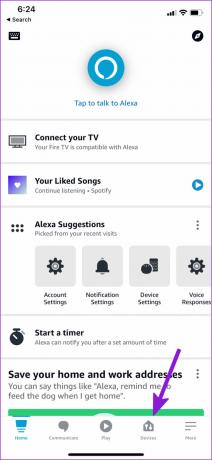
Krok 4: Wybierz swoje urządzenie Echo z listy.
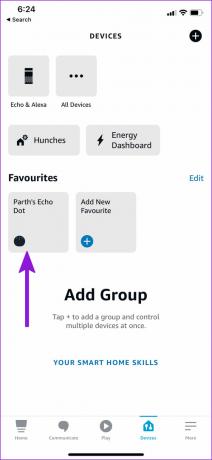
Krok 5: Stuknij w koło zębate Ustawienia w prawym górnym rogu.

Krok 6: W menu sieci bezprzewodowej wybierz Urządzenia Bluetooth.

Krok 7: Stuknij w przycisk parowania nowego urządzenia na dole.

Krok 8: Włączy Bluetooth w Amazon Echo, a urządzenie będzie gotowe do bezprzewodowego parowania.
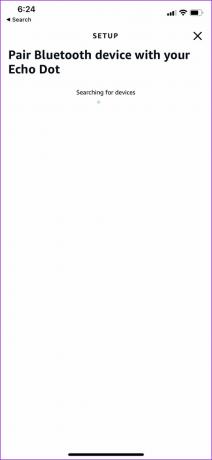
Krok 9: Otwórz Bluetooth w telefonie i znajdź swoje Amazon Echo z listy.
Podłącz telefon przez Bluetooth do Amazon Echo, a pojawi się w tym samym menu. Jeśli nie chcesz korzystać z aplikacji mobilnej Alexa, możesz sparować nowe urządzenie Bluetooth za pomocą Alexa web. Oto jak.
Użyj Alexa Web, aby sparować urządzenie Bluetooth z Amazon Echo
Jeśli przez większość czasu siedzisz przed biurkiem, możesz użyć aplikacji internetowej Alexa do sparowania i zarządzania urządzeniami Bluetooth na Amazon Echo. Wykonaj poniższe kroki, aby wprowadzić zmiany.
Krok 1: Odwiedź Alexę w sieci.
Krok 2: Zaloguj się, używając danych swojego konta Amazon.
Krok 3: Otworzy się karta główna Alexa.
Krok 4: Wybierz Ustawienia z lewego paska bocznego.

Krok 5: W menu Urządzenia znajdź swoje Amazon Echo i otwórz je.
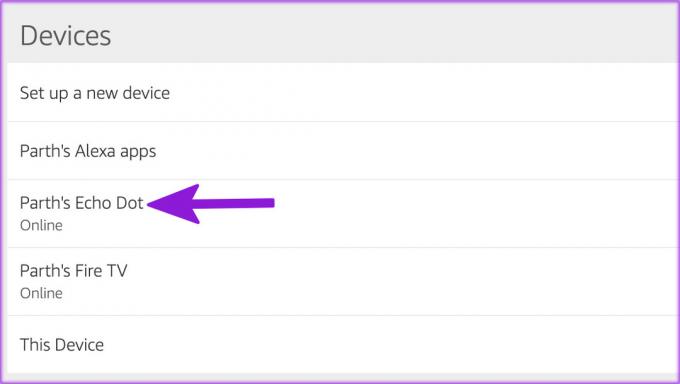
Krok 6: Wybierz Bluetooth z następującego menu.

Krok 7: Kliknij przycisk Sparuj nowe urządzenie.
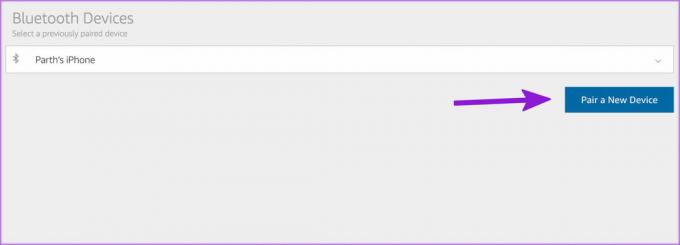
Krok 8: Włączy Bluetooth w Amazon Echo. Otwórz ustawienia Bluetooth w telefonie komórkowym i połącz się z Amazon Echo.
Odwiedź Alexę w sieci
Odtwarzaj muzykę z YouTube na Amazon Echo
Po podłączeniu telefonu do Amazon Echo możesz już korzystać z YouTube Music. Wykonaj poniższe kroki.
Krok 1: Otwórz YouTube Music na swoim telefonie.
Krok 2: Uruchom swoją ulubioną playlistę i słuchaj piosenek w Amazon Echo.

Możesz także otworzyć YouTube lub dowolną usługę strumieniowania muzyki lub podcastów w telefonie i odtwarzać to samo w Amazon Echo.
Ograniczenia YouTube Music na Amazon Echo
Z Apple Music, Spotify lub Amazon Music, możesz podłączyć usługę przesyłania strumieniowego do Echo przez Alexę i używać poleceń głosowych, takich jak „Alexa, odtwarzaj muzykę” lub „Alexa, odtwarzaj listę odtwarzania na Spotify”, aby odtwarzać ulubione utwory. To samo nie jest dostępne w YouTube Music. Musisz otworzyć YouTube Music i rozpocząć swoją ulubioną playlistę. Polecenia Alexa nie są tutaj dostępne.
Odłącz urządzenie Bluetooth od Amazon Echo
Jeśli nie korzystasz już z YouTube Music lub planujesz sprzedać swój telefon, możesz usunąć telefon z Amazon Echo. Oto jak.
Krok 1: Otwórz ustawienia Bluetooth w Amazon Echo w aplikacji mobilnej Alexa (patrz powyższe kroki).
Krok 2: Stuknij strzałkę w dół obok nazwy urządzenia.

Krok 3: Stuknij w Zapomnij urządzenie i potwierdź swoją decyzję.

Ciesz się muzyką YouTube na Amazon Echo
Nie musisz przełączać się z Muzyka z YouTube do Spotify lub Apple Music tylko dlatego, że Twoje urządzenie Amazon Echo nie obsługuje go natywnie. Możesz wykonać powyższe kroki i podłączyć telefon do Amazon Echo przez Bluetooth i cieszyć się ulubionymi listami odtwarzania YouTube Music.
Ostatnia aktualizacja 29 czerwca 2022 r.
Powyższy artykuł może zawierać linki afiliacyjne, które pomagają we wspieraniu Guiding Tech. Nie wpływa to jednak na naszą rzetelność redakcyjną. Treść pozostaje bezstronna i autentyczna.

Scenariusz
Parth pracował wcześniej w EOTO.tech zajmując się nowinkami technicznymi. Obecnie pracuje jako wolny strzelec w Guiding Tech, pisząc o porównaniach aplikacji, samouczkach, poradach i trikach dotyczących oprogramowania oraz zagłębiając się w platformy iOS, Android, macOS i Windows.



